bestsync 2017是由bestsync团队研发的一款轻便小巧的数据同步以及数据备份工具,它拥有任务预览、备份管理、数据压缩加密、文件同步等实用型功能,在满足用户需求的同时也能给您带来实际性的帮助。而
bestsync 2017破解版是在官方推出的2017版本的基础上利用软件注册机进行软件的激活使用,不仅免除了用户的使用期限,另外版本的功能中也进行了权限的解除,您只需进行简单的配置向导便能轻松实现文件的同步功能,同时监视文件的变化,一旦文件被更新就能立即将文件变化反应到目标目录中,满足您在数据处理过程中所有要考虑的需求。本站为您提供破解版下载,有需要的用户可以在本站下载!
注:下载包中有bestsync 2017安装包以及软件注册机,注册机在未使用时请不要轻易删除。
安装教程
1、在本站下载好安装包,双击运行“SetupBestSync.exe”程序,弹出语言选择框,默认选择“中文”语言种类,点击“确定”开始安装;

2、选择“我接受协议”同意许可证协议,协议内容自行决定是否浏览,点击“前进”继续安装;

3、自定义软件安装目录,默认路径为“C:Program FilesRiseFlyBestSync”,安装路径选择时不要带有英文符号的路径,点击“前进”进行安装;

4、等待安装进度完成,点击“完成”结束安装;

破解教程
1、安装完成后先不要运行软件,找到之前下载好的安装包目录,将注册机“ket.exe”复制到软件的安装目录中,默认路径为“C:Program FilesRiseFlyBestSync”。

2、双击运行“ket.exe”注册机程序,在打开的注册机界面,点击“Patch”为软件打入破解补丁。

3、运行软件,在软件主界面点击“帮助”,在下拉框中选择“激活BestSync”,点击“激活认证按钮”,打开下载目录中的“Readme.txt”文件,输入软件激活信息,依次输入点击“在线激活”按钮即可;

4、如果出现激活失败提示不用在意,因为注册信息已经存在,随后你的软件照样会被激活,查看软件注册信息是否成功激活;

功能介绍
1、作为Windows Service运行,无需用户的登录。
2、可自定义文件过滤功能,支持文件通配符,支持文件同步改名。
3、实时同步功能,监视文件的变化,一旦文件被更新、删除或改名,立即将变化反应到目标目录中。
4、此软件也许是最容易使用的文件同步工具。具有非常直观的用户界面。由向导对话框设定同步任务,所有先进的功能,都只不过是向导对话框的一个选项,并且有tooltip说明。
5、单方向或双向同步,防止数据损失。它能够自动地识别文件的变化,譬如,文件生成、删除、更新和拷入等改变,并相应地同步这些变化。
6、支持数据压缩加密,加密算法为128Bits RSA RC2。
7、支持FTP多线程,断点续传;支持FTP代理;支持FTP显示TLS/SSL,隐式TLS/SSL传输模式。
8、支持Outlook邮件、联系人、便签行程等同步。
9、实时同步功能,文件变化即备份。
10、文件系统可以是可移动的磁盘(USB)、外接硬盘、服务器目录、网络共享目录、网络盘或FTP服务器。文件的变化,由比较当前文件状态与前次文件状态来检出与文件系统无关。
11、在同步时压缩与加密或解压与解密文件。例如, 当您在办公室同步文件到USB盘时, 文件被压缩与加密;当您回到家里,将文件同步到计算机时,文件被解码与解压。即使USB盘丢失,因为数据是加密的,还是安全的。
12、支持WindowsXP、Server 2003、VISTA的影子拷贝服务(VSS),即使是被打开或锁定的文件,譬如SQL数据库文件、OS注册表文件、Outlook的PST文件都可以被正确地备份。
13、压缩与加密功能。支持FTP代理服务器,企业用户可以在防火墙之后同步文件。可以用来高效地更新网站内容。只有被改变的文件传送到服务器,并且在一边被删除的文件,在另一边自动地删除。即使客户端与服务器不在同一个时区,也能正确同步。
软件特色
1、备份文件管理:在同步中被覆盖或被删除 的文件,可备份到指定的目录,可以用同步的日期、时间或备注生成自目录,存放备份文件。备份文件可以简单地恢复;老文件可以按照条件自动地清除。
2、同步日志窗口:管理器同步日志和备份文件。在日志窗口可以查看备份文件与当前文件的相异处,并能恢复备份文件到同步文件夹中。日志数据可以保存为CSV文件或HTML文件,也可以由电子邮件发送日志。
3、同步任务预览窗口:在预览窗口, 您能修改拷贝方向、动作和确认同步的结果,或启动比较工具查看二个文件夹中文件的不同处。
4、支持Unicode文件名:可以同步Unicode文件名,可以同时处理汉语、日语、韩国语等文件名。BesSync还支最长2048文字的文件路径。
5、自动关机选项:当所有同步任务完成后自动关机。
6、支持命令行:可以在批文件中起动任务、上锁计算机或关机等。
7、从前次失败点,恢复同步的功能:保证大文件在有限的时间内成功地转送。这个功能非常有利于在因特网环境中与文件服务器或FTP服务器同步。
常见问题
一、与FTP同步出现“Connect:error:(0x0000274d):由于目标机器积极拒绝,无法连接。”错误如何解决?请检查Windows或反病毒软件的防火墙设定。将BestSyncApp.exe及所用的端口加入白名单。
二、怎么确定文件被改变了?以下是该软件确定文件变化的基本原则:
1、第一次同步时: 文件时间较新的文件覆盖旧的文件。 存在的文件拷贝到不存在的一方。
2、同步时后,文件状态保存到数据文件。
3、第二次以后的同步时: 文件时间较新的文件覆盖旧的文件。 只在一边存在的文件,比较现在的状态和前次同步的状态,可以推断出文件是新文件,还是在另一边被删除。
4、当同步任务的文件夹被重新设定时,前次同步的状态被删除,回到第(1)步。
5、实时监视文件变化的同步设定下,文件的变化状态有操作系统(Windows)决定。









 bestsync 2015 v10.0.2.4
9.75MB
简体中文
bestsync 2015 v10.0.2.4
9.75MB
简体中文
 bestsync2018中文 v13.0.0.2
12.7MB
简体中文
bestsync2018中文 v13.0.0.2
12.7MB
简体中文
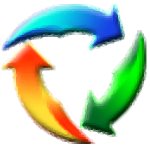 BestSync(文件同步软件) 2019中文v14.0.0.9
12.79MB
简体中文
BestSync(文件同步软件) 2019中文v14.0.0.9
12.79MB
简体中文
 bestsync 2018注册机(附注册码)
12.7MB
简体中文
bestsync 2018注册机(附注册码)
12.7MB
简体中文
 bestsync 2017注册机
148KB
简体中文
bestsync 2017注册机
148KB
简体中文
0条评论